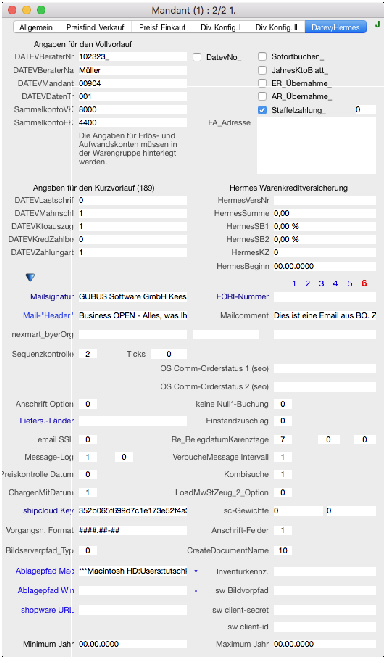
Auf der sechsten Seite des Mandanten können Sie in der oberen Bildschirmhälfte die DATEV-Schnittstelle (links) und die Hermes Warenkreditversicherung (rechts unten) konfigurieren:
Business OPEN DATEV-Schnittstelle und Business OPEN Hermes WKV-Verwaltung sind Zusatzmodule, für die jeweils eine eigene Beschreibung vorliegt.
Die Felder der rechten oberen Bildschirmhälfte sind nur für Schweizer Mandanten relevant.
|
Durch Anklicken der Checkbox Staffelzahlung können Sie jedoch auch in deutschen Mandanten das Zusatzmodul Business OPEN Staffelzahlung freischalten. |
Auch die Seite 6 im Mandanten können Sie durch Klicken auf das blaue Dreieck nach unten "ausklappen":
|
In der unteren Layouthälfte sind die Optionen Mailsignatur und Mail-"Header" untergebracht. Hier besteht die Möglichkeit, einen Text zu hinterlegen, der beim Email-Versand aus BO jeder Mail vorausgestellt bzw. an jede Email angehängt wird. Klicken auf die blauen Feldbeschriftungen öffnet jeweils ein Meldungsfenster, in dem Sie ihren Text editieren können: 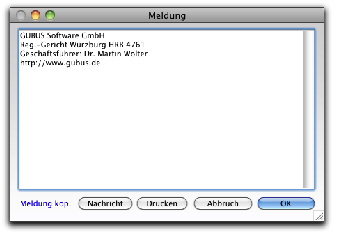
|
|
|
Wenn Sie Mail-Header und -Signatur erstmalig hinterlegen, ist ein Neustart von BO erforderlich, damit die Texte beim nächsten Email-Versand berücksichtigt werden. |
|
In dem Feld können Sie Ihre EORI-Nummer (Economic Operators´ Registration and Identification number - Nummer zur Registrierung und Identifizierung von Wirtschaftsbeteiligten) für die Zollabwicklung hinterlegen. |
|
|
Ein Klick auf die blaue Feldbeschriftung führt Sie zur Internetseite http://www.zoll.de/DE/Fachthemen/Zoelle/EORI-Nummer/eori-nummer_node.html Auf Seite 6 (ausgeklappt) im Adressdatensatz haben Sie die Möglichkeit, die EORI-Nummer der Adresse einzutragen. |
|
Das Feld nexmart_byerOrg und die beiden unbeschrifteten Felder rechts daneben sind nur für das Zusatzmodul Business OPEN nexmart-Anbindung von Bedeutung. |
Der Schalter Sequenzkontrolle wurde in BO v13 von der 5. auf die 6. Datensatzseite des Mandanten verschoben.
|
Rechnungsnummern sollten im System aufsteigend und fortlaufend sein. BO bietet eine Funktion, die Lücken in den Rechnungsnummern findet und füllt. Auch in anderen Vorgangsdateien sind Lücken in den Sequenzen meist unerwünscht. Ist die Funktion Sequenzkontrolle aktiv, prüft BO im laufenden Betrieb für jede Vorgangsdatei, ob es (etwa durch Löschen oder durch einen Server-Absturz) zu Lücken in den Sequenznummern gekommen ist. |
|
|
Sequenznummern aus "Lücken" werden zunächst in einem Datensatz eigenen Typs in der Datei " Worktables " archiviert. |
|
|
Bei der nächsten Neuanlage von Vorgängen prüft BO das Vorliegen von Sequenznummern aus "Lücken" in den Worktables. Gibt es dort eine Sequenznummer ohne Datensatz für die aktuelle Vorgangsdatei, so zieht BO diese noch vor der nächsten offiziell freien Nummer heran, um Lücken in der Datensatzsequenz zu schließen |
|
In der Version BO v13 wurde die Sequenzkontrolle für Rechnungen um ein Protokoll der Anforderung von Sequenznummern erweitert. |
|
Folgende Einstellungen sind im Feld Sequenzkontrolle möglich: |
|
|
0 - aus (keine Sequenzkontrolle) 1 - an (Sequenzkontrolle für alle Vorgänge) |
|
Ist das Protokoll der Sequenzkontrolle aktiviert, verzeichnet BO j ede Anforderung einer neuen Rechnungsnummer mit Datum, Uhrzeit und Benutzer als Datensatz in den "Worktables". |
|
Das Protokoll kann im Rahmen des Löschreports in der Datei "Benutzer" unter dem Typ DEL_SequGet eingesehen werden: |
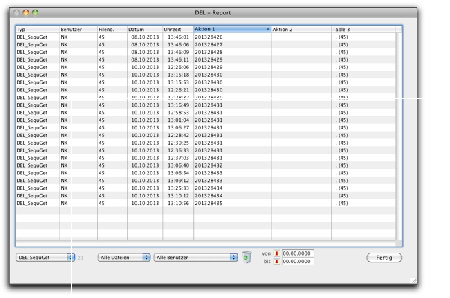
|
Der Schalter Anschrift Option ist neu in der Version BO v13. Er steuert den Zusammenbau von Vorgangsanschriften (Lieferanschrift, Rechnungsanschrift etc.) für Auslandsadressen. BO kann hierbei auf Wunsch im Staat hinterlegte fremd- und landessprachliche Ländernamen berücksichtigen. Folgende Einträge im Feld Anschrift Option sind möglich: 0 - Standard (Staat in Großbuchstaben unter der Anschrift) 1 - Land englisch in Großbuchstaben unter der Anschrift 2 - Land französisch in Großbuchstaben unter der Anschrift 3 - Land landessprachlich in Großbuchstaben unter der Anschrift 10 - wie 1 ohne Großbuchstaben |
|
In das unbeschriftete Feld rechts daneben tragen Anwender des Zusatzmoduls Business OPEN xRechnung bitte den zweistelligen ISO-Ländercode des Mandanten ein. |
|
Das Feld kann eine Liste der Lieferschwellenländer aus Sicht des jeweiligen Mandanten aufnehmen. Unter dem blauen Link finden Sie eine genaue Beschreibung der Funktionalität. |
|
Die beiden Optionen sind nur für eine spezielle Kundenanwendung von Bedeutung. |
|
Mit der Eintragung einer Anzahl von Tagen aktivieren Sie im Feld Re_BelegdatumKarenztage das in BO v13 neue Feature Versanddatum aus Lieferschein automatisch als Belegdatum in Rechnung übernehmen . |
In BO v16 neu hinzugekommen sind zwei weitere unbeschriftete Eingabefelder zur Kontrolle eines im Vorgang eingetragenen Belegdatums (bitte beachten Sie die Bildschirmhilfe):

|
Der Schalter Preiskontrolle Datum steuert die Vorbelegung der Felder DatumVon und DatumBis in der Preiskontrolldatei . Folgende Einträge sind möglich (beachten Sie auch die Bildschirmhilfe, die erscheint, wenn Sie den Cursor in das Feld bewegen): 
|
|
Die Kombisuche ist eine neue Suchoption in der Version Business OPEN v16. Durch die Eingabe der Ziffer 1 in das gleichnamige Feld wird sie aktiviert. |
|
Ab der Version BO v13 ist es möglich, das Garantieende-VK im Chargendialog anzeigen zu lassen. Die Anzeige des Datums Garantieende-VK muss auf Seite 6 im Mandantendatensatz im neuen Feld ChargenMitDatum konfiguriert werden. 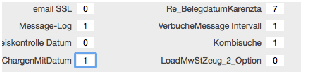
|
|
Die Hinterlegung eines Autorisierungsschlüssels ist für die Benutzung des Zusatzmoduls Business OPEN shipcloud-Anbindung von Bedeutung. |
|
Nutzer der shipcloud-Schnittstelle können hier Standardwerte für Gewichte hinterlegen. Im linken Feld kann ein Wert für das Sendungsgewicht und im rechten Feld für das Verpackungsgewicht definiert werden. |
|
Ist der Schalter aktiviert, stellt BO innerhalb der Multiple Anschriften-Matrix von Vorgängen die Lieferanschrift in Einzelfeldern dar. Folgende Feldeinträge sind möglich: |
|
Im Feld CreateDocumentName konfigurieren Sie die in der Version 16 reaktivierte PDF-Erstellung aus BO . Lesen Sie hierzu die Beschreibung im 7. Handbuch-Kapitel. |
|
|
In den Feldern können Sie plattformabhängig den Ablagepfad der zu erstellenden PDF-Dokumente hinterlegen. Rufen Sie hierzu ebenfalls unter obenstehendem Link die Beschreibung im 7. Handbuch-Kapitel auf. |
|
nur für Betreiber einer Shopware-Anbindung aus BO von Belang |
| Kapitel-Hauptseite | Zurückblättern | Weiterblättern | BO-Doku Startseite |